Shabakadda WiFi oo aan ka muuqanayn ama ma ka heli kartaa WiFi gudaha Windows?
Haddi aad samaysatay shabakad Wi-Fi(Wi-Fi) cusub ama aad booqanayso goob dadwayne ah, waxa ay noqon kartaa wax aad looga xumaado marka aad Windows 10 Laptop-kaagu aanu heli karin shabakada Wi-Fi(Wi-Fi) ee aad ogtahay in uu jiro.
Tani waa dhibaato aad u caan ah, laakiin nasiib daro, waxaa sababi kara dhowr waxyaalood. Wax kasta oo ka socda software-ka ka-hortaggaaga, Windows Firewall, ama adabtarada shabakadda lafteeda, ayaa laga yaabaa inay ka hor istaagto shabakadda Wi-Fi ee firfircoon inay ka dhex muuqato liiskaaga shabakadaha la heli karo.

Ku dhex lugee hagahan, adigoo ka bilaabaya hagaajinta ugu fudud ilaa kuwa horumarsan, waxaana rajaynaynaa ka hor intaadan gaadhin dhamaadka inaad arki doonto shabakada Wi-Fi(Wi-Fi) ee liiska ku jirta.
1. Dib u deji routerkaaga
Kahor intaadan waqti badan ku bixin cilad bixinta sababtaada Windows 10 kombayutarka ma arki karo shabakada Wi-Fi(Wi-Fi) , hubi in shabakadu ay jirto meesha ugu horeysa.
- Isticmaal(Use) qalabka kale ee gurigaaga si aad u hubiso inay geli karaan shabakada Wi-Fi iyo(Wi-Fi) in kale .
- Isku day inaad ku isticmaasho iskaanka Wi-Fi(Wi-Fi scanner) kumbiyuutar kale si aad u aragto dhammaan shabakadaha jira.
- Haddii aaladaha kale aysan arki karin shabakadda, dib u bilow routerkaaga(restart your router) si ay shabakadu mar kale u shaqeyso.
Marka aad ku xaqiijiso aaladaha kale in shabakadda Wi-Fi(Wi-Fi) ay dhab ahaantii jirto, tijaabi mar kale gelitaankeeda dhibka leh Windows 10 kumbuyuutarka. Haddii ay wali shaqayn waydo, ka dib u gudub tillaabooyinka xiga.
2. Isticmaal cilad-sheegaha shabakadda
Haddii ay jirto arrin ku saabsan adabtarada shabakadda Wi-Fi-gaaga oo ay fududahay in la xalliyo, Windows 10 cilad-bixiyaha shabakadu waa inuu awoodo inuu sameeyo. Tani waxay ka dhigaysaa waxa ugu horreeya ee ugu fiican ee la isku dayo.
Dooro menu-ka Start, ku qor Settings , oo dooro abka Settings .

Daaqadda Settings, dooro Cusbooneysii & Amniga(Update & Security) .
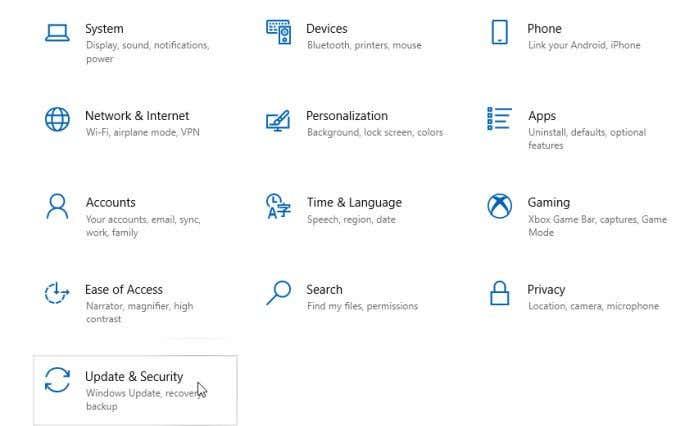
Ka dooro cillad(Troubleshoot) -bixinta menu-ka bidixda ee navigation-ka, ka bacdi ka dooro cillad- bixiyeyaal dheeri(Additional troubleshooters) ah oo ku yaal shayga midig.

Hoos(Scroll) u dhaadhac liiska cilad-doonka oo dooro Adapter Network(Network Adapter) . Dooro Run(Run the troubleshooter) badhanka cilad-doonka ee soo muuqda.
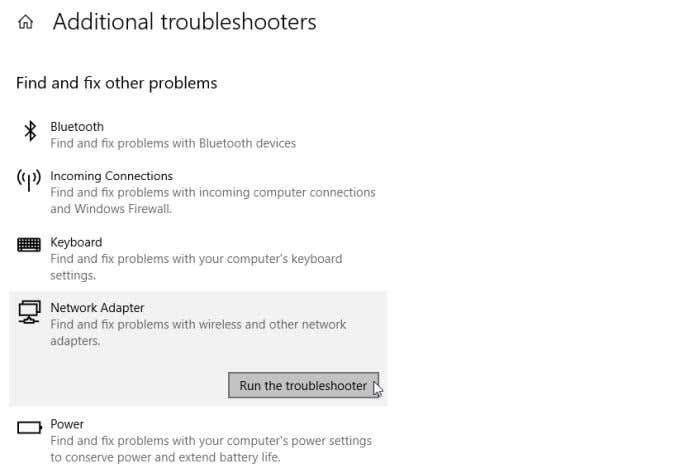
Saaxir cilad-bixiye ayaa ku socon doona tillaabooyinka marka uu hubinayo adabtarada kala duwan iyo goobaha nidaamka kuwaas oo ah sababta ugu badan ee arrimaha shabakadaada. Hadii cilad bixiyaha uu guulaysto, reboot system kaaga oo waa inaad hadda arki kartaa shabakada Wi-Fi(Wi-Fi) .
Haddii ay waydo arrinta, waxaad u baahan doontaa inaad u gudubto tillaabooyinka xiga.
3. Dib u deji Adapterkaaga Shabakadda
Waxa ugu horreeya ee la isku dayo, sababtoo ah waxay xallisaa arrinta inta badan, waa in dib loo dajiyo adabtarada shabakadda Wi-Fi .
Tani way fududahay in la sameeyo. Furo Windows Control Panel oo dooro Arag heerka shabakada iyo hawlaha(View network status and tasks) hoostiisa qaybta Shabakadda iyo Internetka(Network and Internet section) .

Dooro Bedel adabtarada shayga(Change adapter settings) bidix ee hagaha.

Tani waxay furi doontaa liiska dhammaan adaabiyeyaasha shabakadda ee la heli karo ee nidaamkaaga. Waxaad ku arki doontaa liiskan dhinaca bidixda. Soo hel adabtarada Wi-Fi ee firfircoon ee aad isticmaalayso oo midigta ku dhufo Ka dooro Disable ka menu-ka.

Tani waxay gabi ahaanba baabi'in doontaa adaabtaada Wi-Fi ee firfircoon. Waxay dib u dajin doontaa xog kasta oo kaydsan oo gebi ahaanba kaa goysa shabakad kasta. Sug daqiiqad buuxda ka dibna ku celi habka kor ku xusan. Markan ka dooro Enable ka menu-ka.
Hadda marka aad doorato astaanta Wi-Fi-ga ee ku dhex jirta goobta shaqada, waa in aad aragto shabakada firfircoon ee aanad hore u arki karin.

Haddii aadan weli arkin waxaad u baahan doontaa inaad u gudubto tallaabada cilad-raadinta ee xigta.
4. Bedel Habka Shabakadda Wireless-ka
Haddii router-ka ku shaqeeya shabakada uusan bixin shabakad isticmaalaya qaabka uu Wi-Fi- gaagu isticmaalayo, kaaga Windows 10 PC ma awoodi doono inuu arko shabakada Wi-Fi(Wi-Fi) . Si aad u tijaabiso haddii ay taasi tahay, isku day inaad beddesho qaabka shabakadda.
Raac isla habraaca sare si aad u dooratid Beddelida dejinta adabtarada(Change adapter settings) . Midig ku dhufo adabtarada Wi-Fi-gaaga mar labaad oo dooro Guryaha(Properties) . Daaqada Wi-Fi Properties , dooro badhanka Configure .

Dooro tab Advanced , dooro (Advanced)Wireless Mode ee daaqada hantida(Property) , ka dibna isticmaal qiimaha(Value) hoos u dhaca si aad u doorato habka wireless.
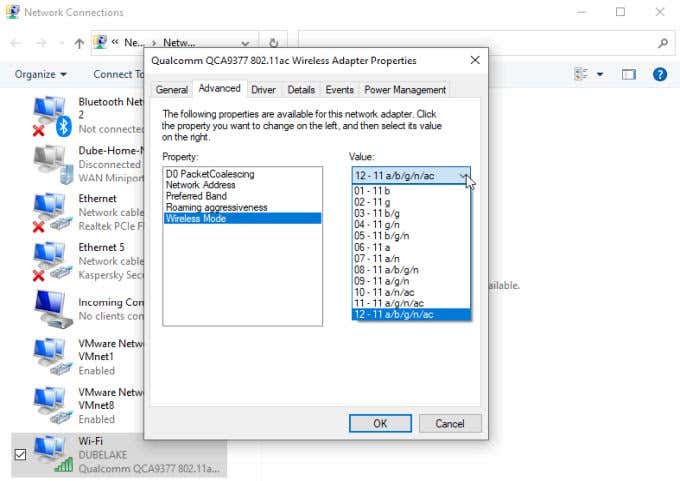
Haddii adabtarada Wi-Fi-gaaga uu soo bandhigo habab badan oo hoos-u-dhiggan ah, waa inaad doorataa midka leh inta ugu badan ee suurtogalka ah. Tani waxay u ogolaanaysaa adaabtaada inay "aragto" shabakadaha isticmaalaya mid ka mid ah hababkan. Dooro OK marka aad dhammayso
Kumbuyuutarkaaga dib u billow ka dibna hubi inaad hadda heli karto shabakadda Wi-Fi-ga.
5. Dami Protocol-ka IPV6
Xaaladaha qaarkood, haddii aad awood u siisay nidaamka IPv6 borotokoolka, waxay keeni kartaa arrimo marka aad isku dayayso inaad ku xidho shabakadaha ama internetka. Deminta borotokoolkan inta badan waxay xallisaa arrimahan oo kale.
Si tan loo sameeyo, isticmaal isla nidaamka kor ku yaal si aad ugu socotid daaqada Guryaha Wi-Fi . (Wi-Fi Properties)Hoos(Scroll) u dhaadhac liiska walxaha isku xirka oo hel Internet Protocol Version 6 (TCP/IPv6) . Ha doorin sanduuqa hubinta ee bidix ee doorashadan.
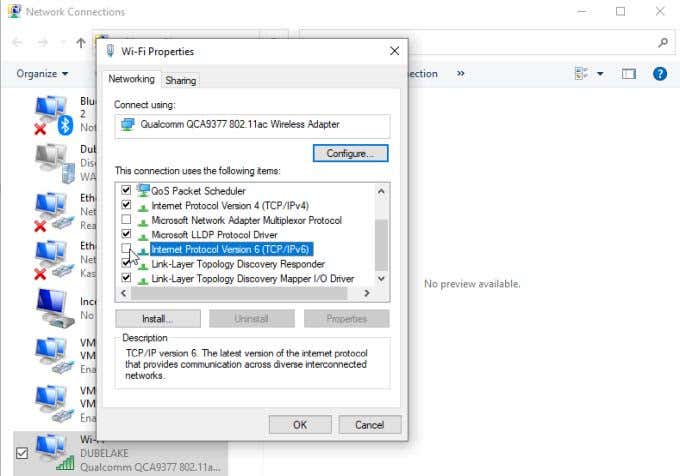
Dooro OK _ Hadda dib u bilow kombayutarka oo hubi haddii shabakada Wi-Fi(Wi-Fi) hadda ay ka dhex muuqato liiska shabakadaha.
6. Cusbooneysii Darawalka Shabakaddaada
Dareewalka shabakada ee duugoobay ayaa inta badan u horseedi kara arrimo la xiriira kaadhka shabakada gelitaanka shabakad kasta. Sababtan awgeed, had iyo jeer waa fikrad wanaagsan inaad hubiso in wadayaasha shabakadaada la cusboonaysiiyay.
Bilaw Maareeyaha Aaladda(Device Manager) adiga oo midigta gujinaya Start menu oo dooranaya Maareeyaha Aaladda(Device Manager) .

Marka Maareeyaha Aaladda(Device Manager) furmo, balaadhi adapters Network(Network adapters) ee geedka. Midig ku dhufo adabtarada wireless-ka oo dooro Cusbooneysii darawalka(Update driver) .
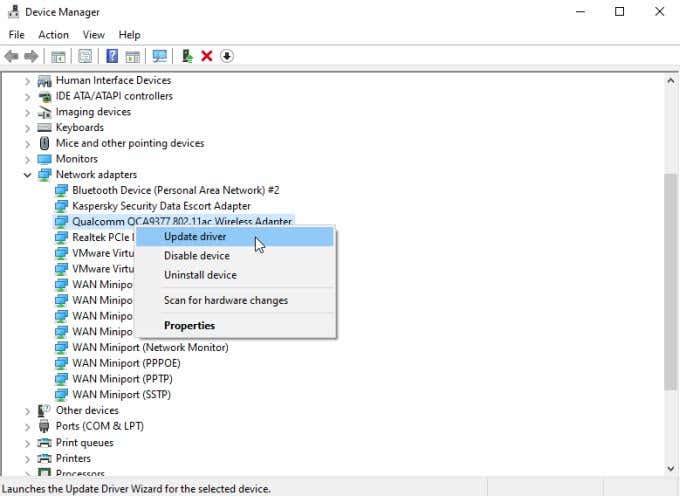
Tani waxay bilaabi doontaa saaxir cusboonaysiinta darawalka. Dooro Kambiyuutarkayga ka baadh darawaliinta(Browse my computer for drivers) . Saaxirku wuxuu heli doona dareewalkii ugu dambeeyay ee la soo dejiyay adabtarada wirelesska wuxuuna isku dayi doonaa inuu dib u rakibo.

Waxaad u baahan doontaa inaad isku daydo doorashadan mar haddii aadan awoodin in saaxirku uu si toos ah uga baadho internetka darawallada. Marka darawalka la cusboonaysiiyo, dib u bilow kombayutarka oo hubi haddii aad arki karto shabakadda wireless-ka.
7. Dib u deji TCP/IP
Talo kale oo faa'iido leh oo inta badan xalisa arrimaha isku xidhka ayaa ah dib u dejinta dhammaan xidhiidhada TCP/IP gacanta. Tani waxay kaa caawin kartaa nadiifinta wax kasta oo ku saabsan isku xirka shabakada ee laga yaabo in ay faragelinayaan kartida kaadhkaaga shabakada si uu u eego shabakadaha jira.
Si tan loo sameeyo, billow degdegga amarka maamule ahaan(as administrator) . Dooro menu-ka Start , ku qor amarka, oo midig-guji app -ka Command .

Daaqadda degdegga ah ee amarka, ku qor khadadka soo socda oo tabo Gelida(Enter) mid kasta.

- netsh int ip dib u dajin
- netsh int tcp set heuristics waa naafo
- netsh int tcp set international autotuninglevel=naafo
- netsh int tcp set international rss=awood
Markaad dhammayso dhammaan amarradan, dib u bilaw kombayutarka oo mar kale tijaabi xidhiidhka Wi-Fi.
8. Hel IP Settings Cusub
Dhibaatada ku haysa Windows 10 PC-ga oo awoodi waayay inuu helo shabakadda Wi-Fi-gaaga ayaa laga yaabaa inaanay runtii helin shabakadda, laakiin samaynta isku xirka. Tani waxay dhici kartaa marka ciwaanka IP-ga ee kombuyuutarku leeyahay ay isku dhacaan aalad kale oo horay ugu jirtay shabakadda.
Tani waxay dhici kartaa marka aanad ku xidhin shabakada wakhti dheer oo qalab cusub uu helo ciwaankii hore ee IP. Si aad u aragto in tani ay tahay sababta, isku day inaad sii daayo oo aad cusbooneysiiso cinwaankaaga IP-ga isla markiiba amarka.
Dooro menu-ka Start, ku qor amarka(command) , oo dooro abka Command Prompt .
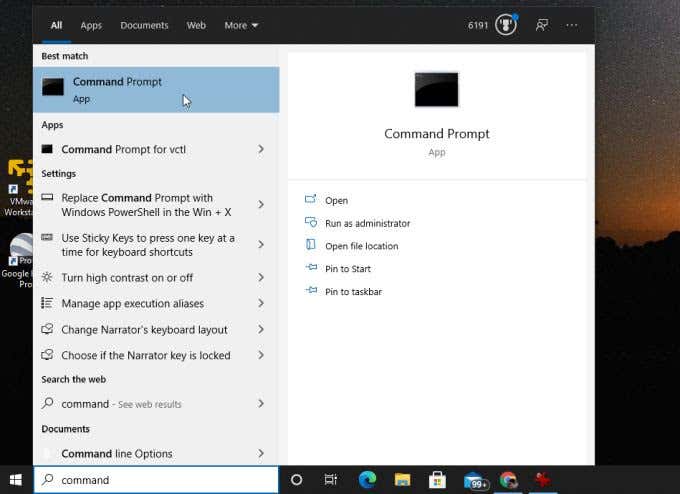
Xariiqda taliska, ku qor ipconfig /release oo tabo Gelida(Enter) .
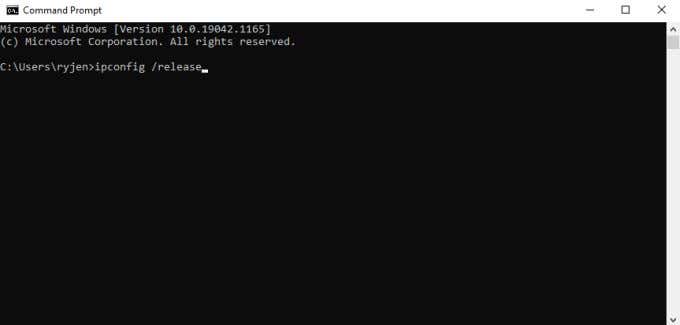
Qoraalka ka dambeeya amarkan, waxaad arki doontaa cinwaanka IPv4 IP(IPv4 IP) oo maran.
Marka xigta, khadka taliska, ku qor ipconfig /renew oo taabo Gelida(Enter) .

Marka amarkan la dhammeeyo, waxaad arki doontaa ciwaanka IP-ga cusub oo ka muuqda goobta ciwaanka IPv4(IPv4 Address) .

Hadda dooro astaanta Wi-Fi-ga ee ku dhex jirta goobta shaqada oo arag haddii shabakada Wi-Fi-gaagu hadda muuqato.
9. Si ku meel gaadh ah u dami Antivirus
Haddii aad meel fog gaartay oo aadan weli arki karin shabakadaada Wi-Fi(Wi-Fi) , waxaa suurtogal ah in software-ka antivirus kaa xannibo.
Si aad u tijaabiso haddii ay taasi jirto, si ku meel gaar ah u dami ilaalinta fayriska. Inta badan abka antivirus waxa ay ku leeyihiin calaamad dhanka midig ee goobta shaqada. Waxaad badiyaa midigta ku dhufan kartaa summadan(Pause protection) oo dooro joojinta joojinta .

Haddii kale, waxaad furi kartaa barnaamijka antivirus oo aad ka heli kartaa liiska ilaalinta shabakadda. Daaqadan, inta badan waxa jira ikhtiyaar lagu damiyo ilaalinta shabakada

Markaad joojiso ilaalinta, hubi haddii shabakadaada Wi-Fi ay muuqato.
10. Si ku meel gaadh ah u dami Windows Firewall
Haddii taasi shaqayn waydo, u rog Windows Firewall dembiilaha suurtogalka ah. Si ku meel gaar ah u dami Firewall-ka Windows(Windows Firewall) si aad tan u tijaabiso.
Dooro menu-ka Start , ku qor Firewall , oo dooro Windows Defender Firewall .
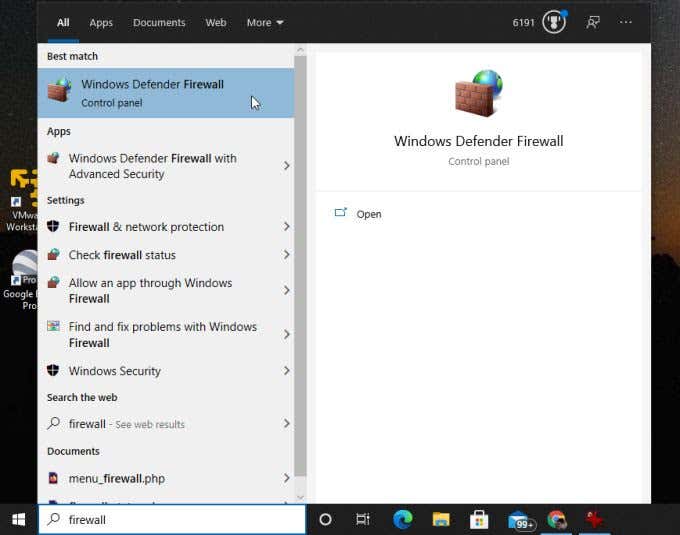
Gudaha App-ka Defender Firewall(Windows Defender Firewall) , dooro Daar ama dami Daafaca Windows(Turn Windows Defender Firewall on or off) ee menu-ka bidix.

Tani waxay furi doontaa daaqad aad ku habeyn karto ilaalinta. Dooro badhanka raadiyaha si aad u damiso Difaaca Difaaca Windows(Turn off Windows Defender Firewall) ee labada qaybood hoos yimaada.

Dooro OK ka dibna dib u bilow kombayutarkaga. Marka ay dib u bilowdo, hubi taas Windows 10 hadda waxay heli kartaa shabakadaada Wi-Fi.
Windows 10 Ma heli karo Shabakadda Wi-Fi-gaaga(Find Your Wi-Fi Network)
Haddii aad meel fog gaartay, waxaad haysataa oo keliya dhowr ikhtiyaar oo kale. Waxaa laga yaabaa inaad u baahato inaad bedesho adabtarada shabakadda Wi-Fi , markaa la xidhiidh farsamayaqaan kombuyuutar si uu tan kuugu sameeyo haddii aanad garanayn sida loo sameeyo.
Si kastaba ha ahaatee, ka hor intaadan qaadin tillaabadan, u qaad kombayutarkaada goobta Wi-Fi-ga ee deegaanka(local Wi-Fi hotspot) oo hubi haddii adabtarada shabakadaadu ay arki karto shabakad kale oo Wi-Fi ah. Haddii aysan awoodin, markaa waxay u badan tahay in adabtarada shabakadda ay tahay arrintu waana inaad beddeshaa.
Related posts
8 Hagaajinta WiFi gaabis ah ee Shabakadda Gurigaaga
Hagaaji "Lama Heli Karo Shaygan" Marka la tirtirayo Windows
Hagaaji "Daaqadaha si toos ah uma ogaan karaan Shabakadda Proxy Settings" cilad
Sida loo hagaajiyo "Windows ma u heli karin darawal loogu talagalay Adapterkaaga Network" qalad
Daabacaadda Badhanka Shaashada Aan Ka Shaqeyneynin Windows 10? Sida Loo Hagaajiyo
Waa maxay sababta Wareejinta Xogta Shabakadaydu aad u gaabis tahay? 12 hagaajin
Sida loo hagaajiyo qaladka "d3dx9_43.dll maqan" ee Windows
Sida loo hagaajiyo "Windows wuxuu awoodi waayay inuu buuxiyo qaabka" Khalad
Hagaha Cilad-raadinta ugu dambaysa ee Windows 7/8/10 Arrimaha Ku xidhidhiyaha Kooxda Guriga
11 Waxay hagaajisaa marka HDMI Dekeddu aanay shaqaynayn Windows 10
Hagaaji "Daaqadaha ma la xiriiri karaan qalabka ama kheyraadka" Khalad
Daabacaadda Shaqada Daaqadaha Ma Tirtiri Doonto? 8+ Siyaabaha loo Hagaajin karo
HDG wuxuu sharxayaa – Swapfile.sys, Hiberfil.sys iyo Pagefile.sys gudaha Windows
Xallinta Daaqadaha Dareemada Inta lagu jiro Xiritaanka
Sida loo hagaajiyo 'RPC Server waa lama heli karo' qalad gudaha Windows
Sida loo hagaajiyo "Ma buuxin kari waynay Cusbooneysiinta" Cilad ku jirta Windows
5 Hagaajinta Khaladaadka Darawalka Kormeeraha Guud ee PNP gudaha Windows 11/10
Laba Hagaajin fudud oo loogu talagalay Windows Update Code 0x80072efe
Sida loo hagaajiyo kamarada aan ka shaqaynayn kooxaha MS Windows 10
Sida loo Hagaajiyo "Ilaalinta Kheyraadka Windows Ma Samayn Karto Hawlgalkii La Codsaday" Khaladka
